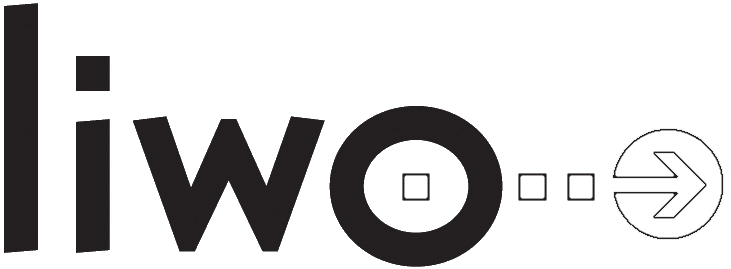Quick-Tipp: Wie kann man ein Programm zum Windows-11-Autostart hinzufügen?
vom: 05.07.2024
Um eine Anwendung zum Autostart von Windows 11 hinzuzufügen, müssen Sie lediglich eine Verknüpfung der ausführbaren (exe-) Datei der entsprechenden Anwendung im Autostart-Ordner speichern.
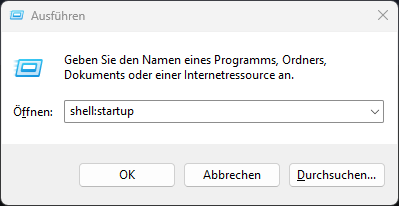
In Windows unterscheidet man zwei Arten von Autostart-Ordnern:
- Den benutzerspezifischen Autostart-Ordner unter:
C:\Users\BENUTZERNAME\AppData\Roaming\Microsoft\Windows\Start Menu\Programs\Startup
- Den übergreifenden (für alle Benutzer gültigen) Autostart-Ordner unter:
C:\ProgramData\Microsoft\Windows\Start Menu\Programs\Startup
Wie navigiert am schnellsten zu den o. g. Ordnern?
Am einfachsten geht das über den "Ausführen"-Dialog, welcher sich durch die Tastenkombination [Win] + [R] aufrufen lässt.
Gibt man anschließend den Befehl shell:startup oder shell:common startup ein, landet man direkt im benutzerspezifischen bzw. übergreifenden Autostart-Ordner.
Kopiert man nun eine Verknüpfung einer ausführbaren (exe-) Datei in eines der beiden Verzeichnisse, so wird das entsprechende Programm beim nächsten Systemstart automatisch geladen / gestartet.
Wichtig:
Für den Zugriff auf den übergreifenden Autostart-Ordner sind admin-Rechte erforderlich!